解决iPad无法关闭的方法
- 王林转载
- 2024-01-03 08:24:342255浏览
许多iPad用户常常抱怨他们无法关闭自己的iPad。这是一个常见的问题,很多用户都会遇到。因此,解决这个问题变得非常必要。如果你也是遇到这个问题的用户之一,那么我们有一些解决方案可以帮助你解决。但在我们继续之前,让我们先了解一下为什么用户的iPad在更新后无法关闭。
为什么我的iPad不会关闭?
如果您是众多iPad用户之一,抱怨我的iPad已冻结且无法关闭,那么您需要了解此问题背后的可能原因。
软件问题 :大多数时候,这是一个软件问题,导致iPad冻结,不会关闭问题。因此,您应该检查iOS的错误应用程序或错误更新。如果您发现问题背后的原因与软件有关,那么您可能会在下面找到解决方案。
如果您的iPad出现无法关闭的情况,很可能是因为硬件组件出现故障。为了解决这个问题,您需要前往苹果服务中心寻求帮助。他们会对您的iPad进行检查,并修复或更换故障的硬件部件。所以,如果您遇到这个问题,请及时联系苹果服务中心。
既然你已经对这个问题的原因有了大致的了解,现在让我们一起探讨一下可能的解决方案。
修复iPad的八大解决方案无法关闭
下面是一些可能的解决方案,可能会解决你的“iPad冻结不会关闭”问题。所有方法适用于iPad Pro / Air 2 / Air / 4/3/2/1,iPad mini 4/3/2/1。在您开始使用以下提示修复iPad之前,您最好备份您的设备。因为下面的一些提示将要求您擦除您的iOS设备。您可以使用iTunes或iCloud进行备份或使用 Tenorshare iCareFone - 第三方工具,提供更灵活的备份选择。
- 解决方案1:强制iPad关机
- 解决方案2:更新iOS
- 解决方案3:打开飞行模式
- 解决方案4:启用AssistiveTouch关闭
- 解决方案5:将iPad置于恢复模式
- 解决方案6:重置所有设置
- 解决方案7.修复iPad不会在没有数据丢失的情况下关闭
- 解决方案8:打开飞行模式
解决方案1:强制iPad关机
要解决iPad冻结的问题,您可以重新启动设备。以下是关闭iPad的步骤,请按照以下指示进行操作: 1. 按住iPad顶部的电源按钮,直到屏幕上出现滑动关机提示。 2. 在屏幕上滑动以关机。 3. 等待几秒钟,然后再次按住电源按钮,直到iPad重新启动。 通过这个方法,您可以解决iPad冻结的问题。希望对您有帮助!
步骤1:长按“睡眠”按钮和iPad的“主页”按钮约8-10秒。
第二步:按住电源键和主页键,直到屏幕关闭,然后屏幕上会出现苹果徽标。

解决方案2:更新iOS
要解决与操作系统相关的问题,您需要更新iPad的iOS。请按照以下步骤进行操作: 1. 确保您的iPad已连接到互联网。 2. 打开iPad的设置应用程序。 3. 在设置菜单中,向下滚动并找到“通用”选项。 4. 点击“通用”选项,然后向下滚动找到“软件更新”。 5. 点击“软件更新”选项,系统将开始检查是否有可用的更新。 6. 如果有可用的更新,系统将显示一个更新的版本号和一个“下载并安装”按钮。 7. 点击“下载并安装”按钮,然后按照屏幕上的提示完成更新过程。 8. 一旦更新完成,您的iPad将重新启动,并且您的操作系统将是最新的版本。 通过更新iPad的iOS,您可以解决与操作系统相关的问题。请按照以上步骤进行操作,以确保您的iPad始终保持最新的操作系统版本。
第1步:要更新设备,您需要将iPad连接到电源。确保它已连接到强大的Wi-Fi网络。
第二步是前往设置菜单,然后点击常规选项,再找到软件更新选项。
步骤3:如果存在更新,您只需下载并安装更新即可。确保您的设备在整个过程中连接到网络和电源。
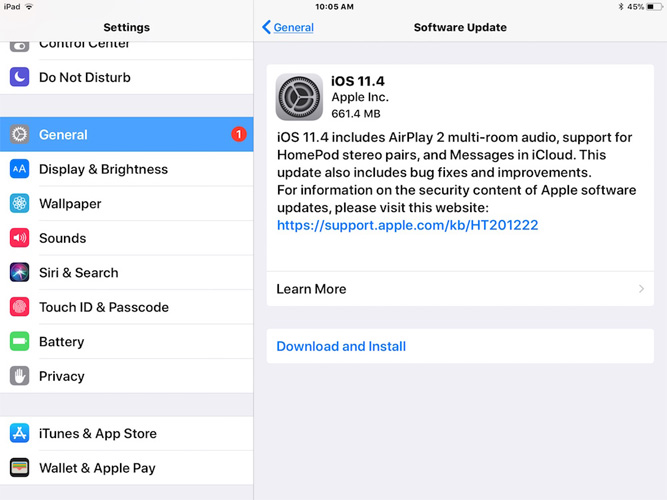
解决方案3:打开飞行模式
有时,打开飞机模式也可能解决问题。基本上,飞行模式会断开iPhone的所有连接。
第1步:向上滑动以在iPad上打开控制中心。
第二步:请点击设备上的飞行模式按钮。这将让您的设备进入飞行模式。稍等片刻,您的设备将成功切换到飞行模式。请等待几分钟后,您可以尝试退出飞行模式,观察设备是否正常工作。
解决方案4:启用AssistiveTouch关闭
iPhone不会使用电源按钮关闭? AssistiveTouch是iPad的一项功能,可帮助您通过屏幕在iPad内使用“主页”按钮。您只需在设备上启用AssistiveTouch即可。这可以通过以下步骤完成。
第一步是打开手机的设置,方法是点击屏幕上的设置图标。接着,在设置界面中找到常规选项,可以通过向下滑动屏幕找到。然后,在常规选项中找到辅助功能,可以通过向下滑动屏幕继续查找。最后,在辅助功能中找到 AssistiveTouch,这是一个可以提供额外辅助功能的选项。
第2步:打开AssistiveTouch的solider。
第3步:您也可以告诉Siri打开AssistiveTouch。她会做你的工作。
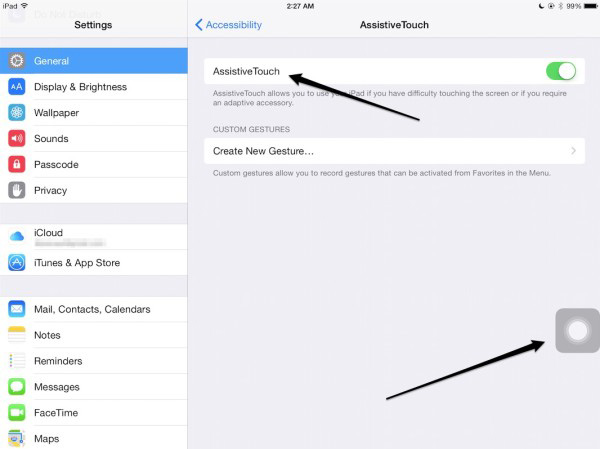
解决方案5:将iPad置于恢复模式
将iPad置于恢复模式可能会很有用。这是一个棘手的过程。但是,按照以下步骤,您将能够获得它。
第一步:将你的iPad连接到电脑,并打开iTunes。
第二步:在您的iPad仍然连接到计算机时,请先关闭设备,然后按住主屏幕按钮不放。
第3步:当您看到“连接到iTunes”屏幕时,请离开主页按钮。您的设备处于恢复模式。要退出该模式,您需要强制重启设备。这可以通过长按Home和Sleep按钮直到屏幕熄灭并再次出现Apple设备来完成。

解决方案6:重置所有设置
您还可以重置设备的所有设置。这不会删除您的设备,但会将设置重置为默认值。您需要做的就是按照下面给出的步骤。
第1步:转到“设置”应用,然后前往“常规”。
第二步是通常情况下您需要执行的操作是查找重置选项。
步骤3:在“重置”中,单击“重置所有设置”选项。你的工作已经完成。
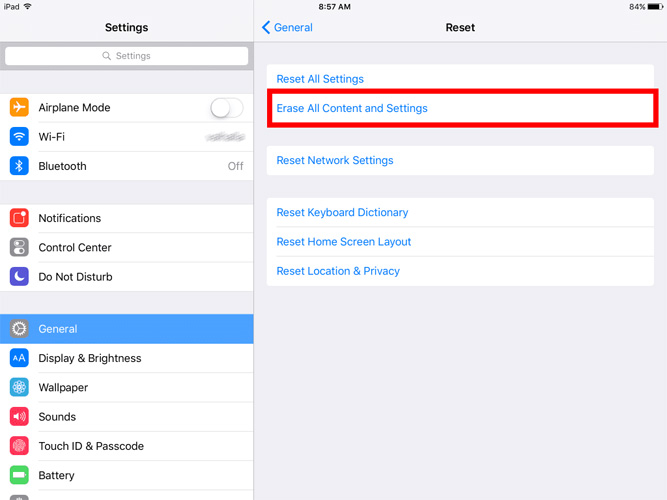
解决方案7.修复iPad不会在没有数据丢失的情况下关闭
如果您在使用iOS设备时遇到了一些重要的问题,比如iPad出现黑屏不转动、屏幕卡住或崩溃等情况,那么您可以考虑使用Tenorshare ReiBoot软件来解决。这款软件提供了简单而有效的解决方案,可以修复iPad的各种问题,而且不会丢失任何数据。您只需在计算机上下载并安装该程序,然后按照故障排除步骤进行操作。
第一步:将设备连接到计算机后,运行该软件并点击“Fix All iOS Stuck”。
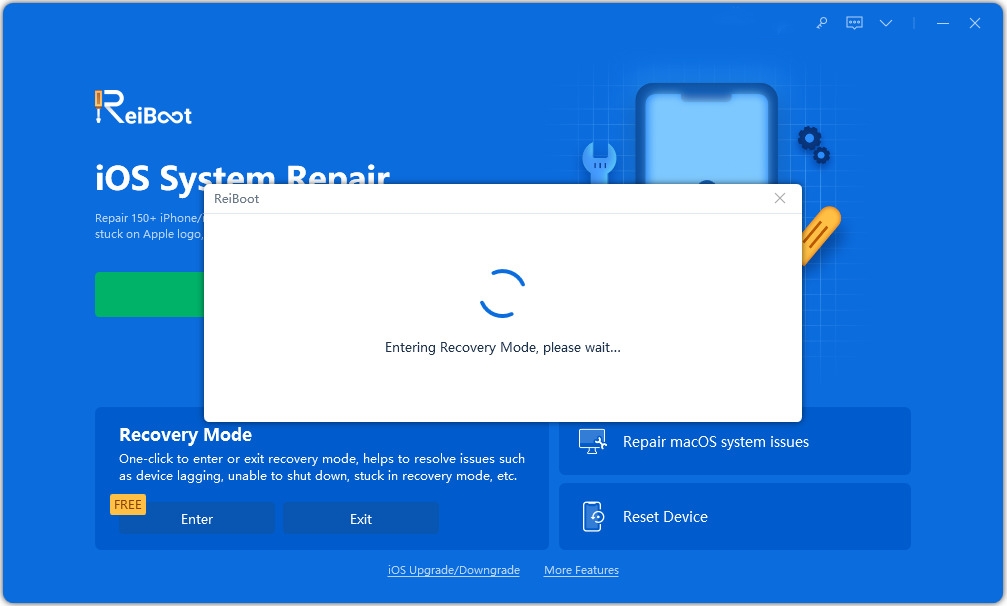
第2步:在线安装最新的固件包。单击“下载”以开始包下载过程。
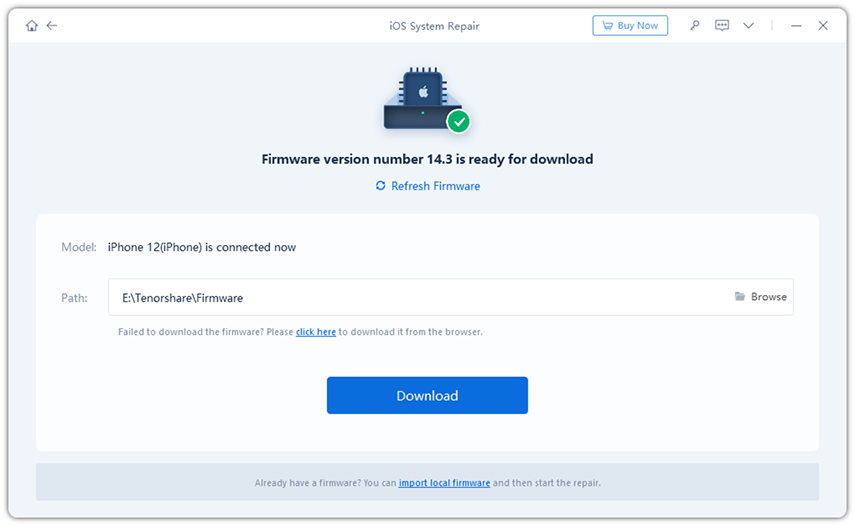
第三步:在安装完软件包之后,您需要选择“开始修复”来启动设备的恢复过程。一旦这个过程完成,您的设备将会重新启动,并且问题将会被解决。
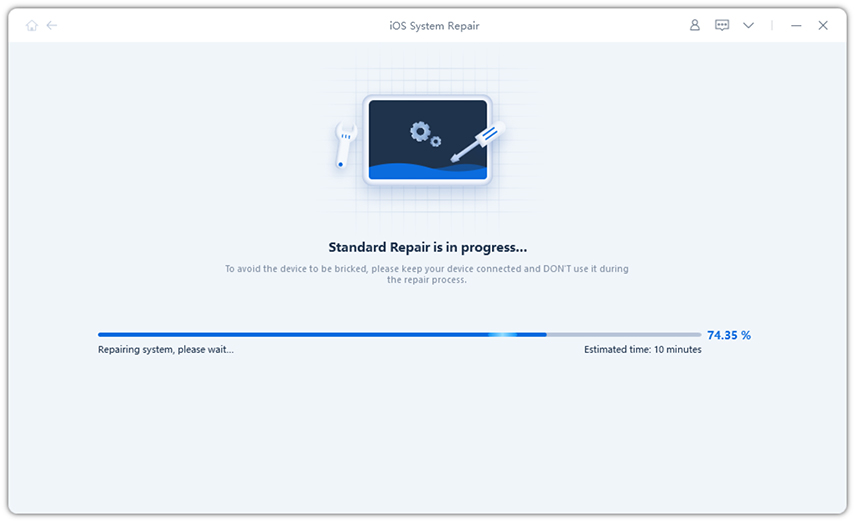
解决方案8:从iTunes恢复iPad
使用iTunes恢复iPad也可以作为解决问题的潜在解决方案。您需要做的就是按照下面给出的步骤。
步骤1:打开iTunes并将设备连接到计算机。
第2步:选择iTunes中显示的设备。单击“恢复iPad”选项。
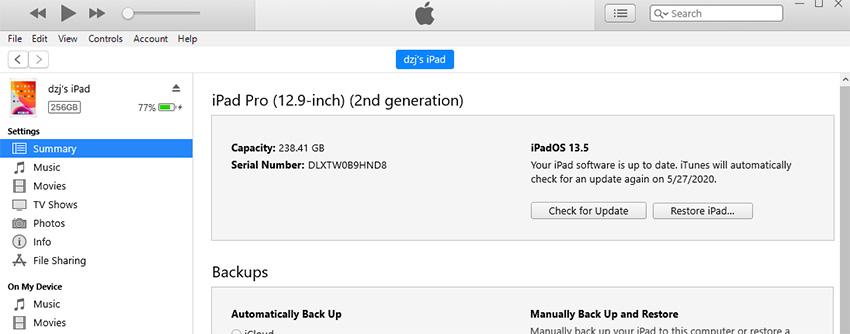
第3步:这将恢复设备将所有数据都消失。
如果您的iPad无法响应或关闭,您只需查看最佳的8种解决方案。请通过下面的评论告诉我们您对该文章的反馈。
以上是解决iPad无法关闭的方法的详细内容。更多信息请关注PHP中文网其他相关文章!

